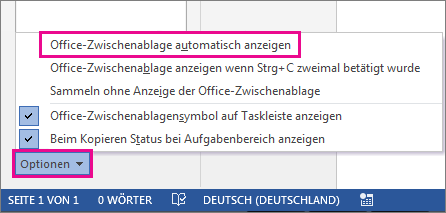Hinweis: Dieser Artikel hat seine Aufgabe erfüllt und wird bald zurückgezogen. Um Probleme vom Typ "Seite nicht gefunden" zu vermeiden, entfernen wir Links, die uns bekannt sind. Wenn Sie Links zu dieser Seite erstellt haben, entfernen Sie diese. Gemeinsam sorgen wir für funktionierende Verbindungen mit dem Internet.
Wenn Sie mit diesem Tool noch nicht vertraut sind, lesen Sie Verwenden der Office-Zwischenablage für detaillierte Hilfe.
-
Klicken Sie auf " Start ", wenn Sie nicht bereits anwesend sind.
-
Klicken Sie in der unteren rechten Ecke der Gruppe Zwischenablage auf das Startprogramm.
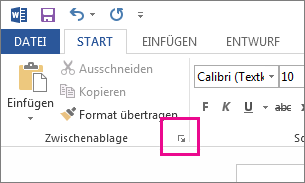
-
Die Zwischenablage wird geöffnet:
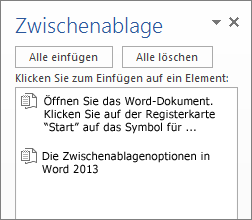
-
Wenn Sie fertig sind, klicken Sie in der oberen rechten Ecke des Bereichs auf das X , um die Zwischenablage zu schließen, oder klicken Sie auf den Pfeil, und klicken Sie auf Schließen.
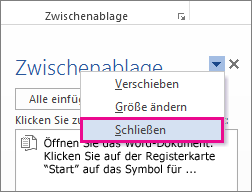
Hinweise:
-
Sie können 24 Grafiken oder Textabschnitte in der Zwischenablage speichern. Markieren Sie dazu den Text oder die Grafik, und drücken Sie STRG + C, um zu kopieren oder STRG + X zu schneiden.
-
Wenn Sie eine gespeicherte Grafik oder Text in Ihr Dokument einfügen möchten, wählen Sie einen Speicherort aus, wechseln Sie dann zur Zwischenablage, und klicken Sie auf das Element, das Sie verwenden möchten.
-
Wenn Sie die Zwischenablage geöffnet haben, werden Elemente, die Sie in anderen Office-Programmen kopieren oder Ausschneiden, gespeichert.
-
Sie können die Zwischenablage so einstellen, dass Sie immer dann angezeigt wird, wenn Sie mehr als ein Element kopieren oder Ausschneiden. Klicken Sie dazu unten im Bereich Zwischenablage auf Optionen , und klicken Sie dann auf Office-Zwischenablage automatisch anzeigen.